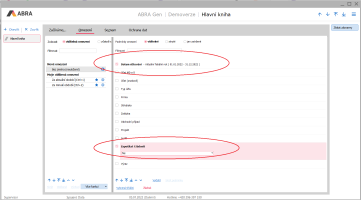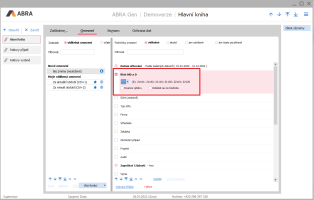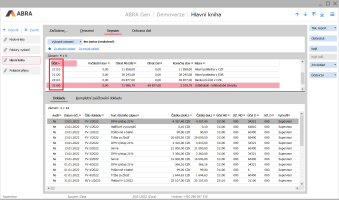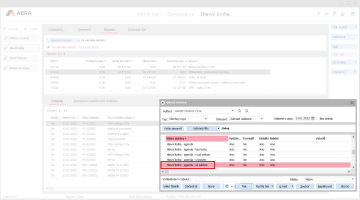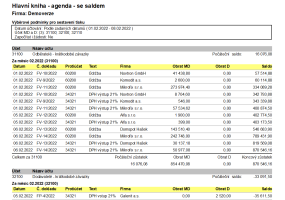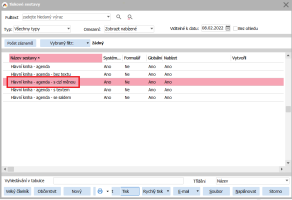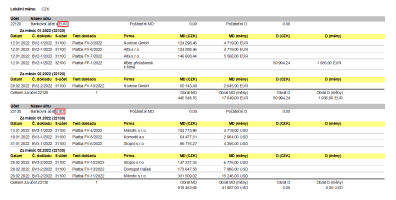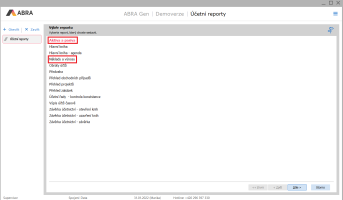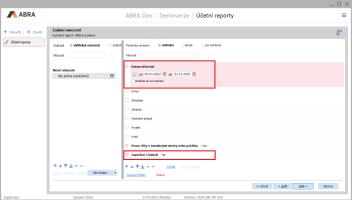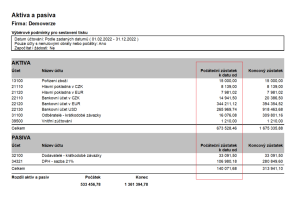Kontrolní výpisy účtů
V tomto rychlém návodu vám poradíme, jak lze postupovat, pokud si potřebujete pořídit některé základní kontrolní výpisy údajů v účetnitcví.
Pro kontrolu údajů v účetnictví lze doporučit následující kontrolní výpisy z modulu Účetnictví:
V agendě Hlavní kniha:
Otevřete agendu. Viz modul Účetnictví→záložka Zálohy a faktury→agenda Hlavní kniha. Nejdříve vyberte správné omezení:
V agendě Účetní žádosti je nutné zkontrolovat, zda neexistují účetní žádosti spadající do období, za které report pořizujete. Pokud takové existují, je třeba je zaúčtovat do agendy Účetní deník (viz funkce Zaúčtovat). V opačném případě nemusí být výsledky reportu relevantní. U většiny reportů lze sice zvolit omezující podmínku "Započítat i žádosti", nicméně žádosti nemusí mít řádně zadány všechny potřebné údaje a nelze zaručit, že se do daného reportu promítnou požadovaným způsobem.
Pokračujte stiskem tlačítka Získat záznamy. Zobrazí se výpis z hlavní knihy.
Pokud se mají vypsat pouze některé účty, může se v záložce Omezení ještě nastavit podmínka pro požadované účty.
Jsou dvě možnosti:
1. možnost:
Lze použít položku Účet MD a D a požadované účty vybrat z agendy Účtový rozvrh. Lze označit a vybrat více účtu naráz. (Pravidla práce se seznamem (možnosti označování, třídění, definice vlastních sloupců ap.) viz kap. Needitovatelný seznam.) Pokud máte účty označeny, pokračujte stiskem tlačítka OK:
Omezení potom vypadá takto:
Zadané omezení si lze uložit pro příští použití.
Pokračujte stiskem tlačítka Získat záznamy. Zobrazí se výpis z hlavní knihy jako v předchozím případě, pouze bude zafiltrovaný za vybrané účty:
2. možnost:
Lze použít položku Účet (znakově). V této položce mohou být ručně zadána čísla účtů. Je také možné použít "*". Pak lze zafiltrovat např. za všechny účty, které začínají "5". V tomto případě jsou vybrány účty:
Pokračujte stiskem tlačítka Získat záznamy. Zobrazí se výpis z hlavní knihy zafiltrovaný za vybrané účty jako v bodě 1.
Nyní si lze výpis vytisknout - vybrat funkci Tisk, Export.
Pokračujte stiskem tlačítka OK. Potom vyberte tiskovou sestavu:
V tomto výpisu z účtu uvidíte jeden účet za druhým, všechny pohyby seřazené podle data a mezitímních zůstatků.
Pro kontrolu účtů s cizí měnou je ve stejné tiskové nabídce k dispozici následující tisková sestava: "Hlavní kniha - agenda - s cizí měnou":
Ve výpisu s cizí měnou vidíte průběžné stavy účtů v cizí i lokální měně:
Pro kontrolu stavů na účtech v jednotlivých účetních obdobích jsou k dispozici souhrnné účetní výkazy.
V agendě Účetní reporty lze vytisknout výkazy "Aktiva a pasiva" a dále "Náklady a výnosy". V těchto tiskových sestavách se oproti výkazu "Předvaha" z téže tiskové nabídky tisknou pro kontroly významné celkové součty za aktiva, pasiva, náklady a výnosy.
Pro správný tisk je vždy důležité nastavit správné omezení:
V dalším kroku lze vytisknout zvolené výkazy:
Výkazy můžete uložit a odeslat v PDF formátu.